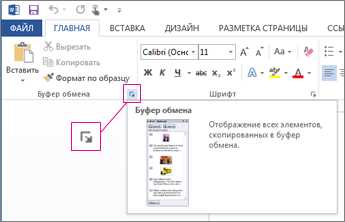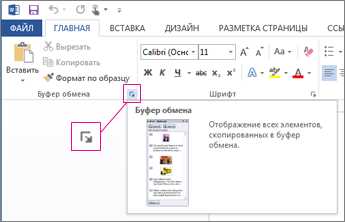
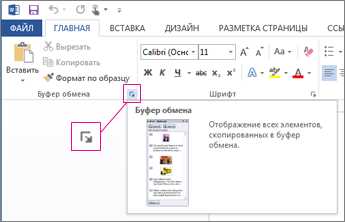
Одной из основных функций при работе с текстовыми документами в Microsoft Word является копирование и вставка текста. Это удобный инструмент, который позволяет быстро и легко перемещать информацию внутри документа или между различными документами.
Копирование и вставка текста осуществляется с помощью сочетания клавиш или с помощью контекстного меню. Когда вы копируете текст, он сохраняется в буфере обмена, и вы можете вставить его в нужное место, используя команду «Вставить».
Копирование и вставка текста может быть полезна во многих ситуациях. Например, если вам нужно повторить какую-то часть текста в другом месте документа, вы можете просто скопировать её и вставить в нужное место. Также вы можете копировать текст из одного документа и вставлять его в другой, что позволяет эффективно переносить информацию между различными проектами.
Основные команды для копирования и вставки текста в Microsoft Word очень просты в использовании. Они позволяют быстро манипулировать текстом в документе и упрощают работу с информацией. Копирование и вставка текста — одно из основных умений, которое необходимо знать при работе с Microsoft Word и другими текстовыми редакторами.
Основы работы с функцией копирования и вставки в Microsoft Word
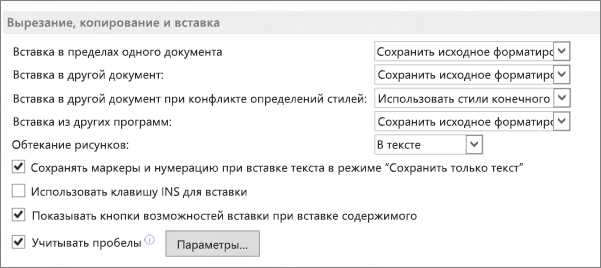
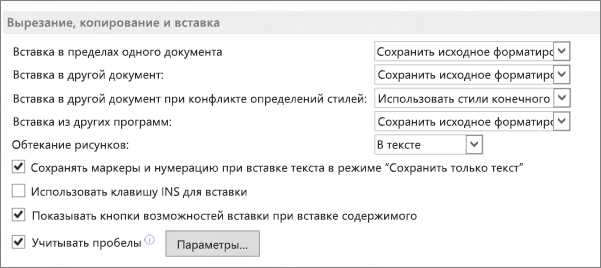
Для копирования текста в Word выделите нужный фрагмент и нажмите комбинацию клавиш Ctrl+C или выберите опцию «Копировать» в контекстном меню. Выделенный текст будет скопирован в буфер обмена и будет готов к вставке в другое место документа.
Вставка скопированного текста происходит с помощью комбинации клавиш Ctrl+V или выбора опции «Вставить» в контекстном меню. Скопированный текст будет вставлен в место, где находится курсор, либо в активное выделение, если оно имеется, в документе Word.
Функция копирования и вставки также поддерживает форматирование текста. Если вы скопировали текст с форматированием, оно будет сохранено при вставке в другое место документа. Однако, если вы хотите вставить текст без форматирования, вы можете воспользоваться опцией «Вставить как текст без форматирования» в контекстном меню.
Кроме того, в Microsoft Word доступны дополнительные опции для копирования и вставки, такие как вставка только текста, вставка форматирования или сохранение местоположения источника. Управление этими опциями можно осуществить через контекстное меню или панель инструментов «Главная».
Основы работы с функцией копирования и вставки в Microsoft Word позволяют увеличить эффективность работы с текстом и повысить производительность. При использовании этих функций важно учитывать форматирование, чтобы сохранить единый стиль документа.
Как скопировать текст в Microsoft Word
Для копирования текста в Microsoft Word нужно выполнить несколько простых шагов. Во-первых, выделите нужный фрагмент текста, который вы хотите скопировать. Для этого можно использовать мышь или клавиатуру. Затем, нажмите правую кнопку мыши на выделенном тексте и выберите опцию «Копировать» из контекстного меню.
После этого откройте документ, в который вы хотите вставить скопированный текст. Нажмите правую кнопку мыши в месте, где вы хотите вставить текст, и выберите опцию «Вставить» из контекстного меню. Текст будет вставлен в указанное место документа.
Кроме того, в Microsoft Word есть клавиатурные сокращения для копирования и вставки текста. Например, выделите текст и нажмите сочетание клавиш Ctrl + C для копирования. Затем, перейдите в нужный документ и нажмите сочетание клавиш Ctrl + V для вставки скопированного текста. Это удобно и быстро.
Теперь вы знаете, как скопировать текст в Microsoft Word и использовать эту функцию для создания и редактирования документов. Помните, что при копировании текста из других источников важно соблюдать авторские права и указывать источник информации.
Как вставить скопированный текст в Microsoft Word
Когда вам нужно вставить скопированный текст в Microsoft Word, есть несколько простых шагов, которые помогут вам справиться с этой задачей.
Во-первых, откройте документ в Word, в который вы хотите вставить текст. Затем выделите место, где вы хотите вставить текст, щелкнув мышью там, где вы хотите начать вставку.
Затем нажмите правой кнопкой мыши и выберите опцию «Вставить» из контекстного меню. Вы также можете нажать комбинацию клавиш Ctrl+V, чтобы выполнить вставку.
Если вы хотите вставить только часть скопированного текста, вы можете выделить нужную часть текста в открытом документе и затем выполнить операцию вставки. Это полезно, когда вы хотите вставить только определенную информацию из исходного текста.
После выполнения операции вставки текст будет вставлен в выбранное вами место в документе Word. Вы можете также дополнительно отформатировать вставленный текст с помощью доступных инструментов форматирования в Word.
Отличия между копированием и вырезанием текста
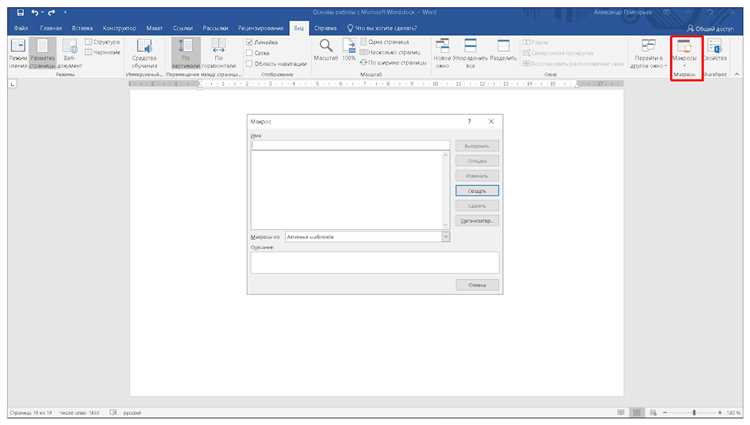
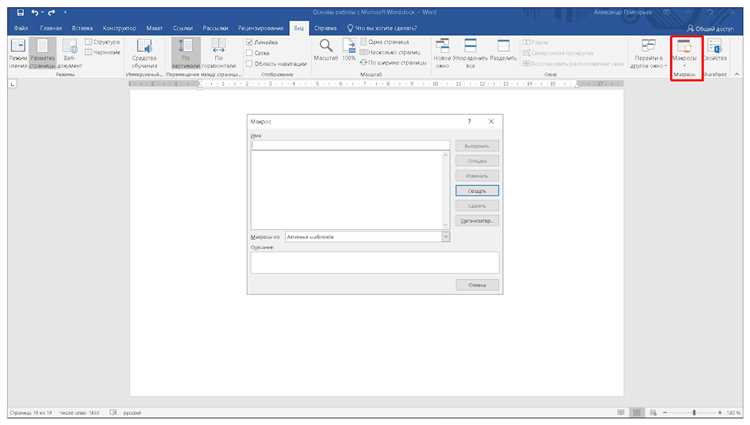
Копирование текста позволяет создать дубликат выделенного фрагмента, который сохраняется в буфер обмена. Выделенный текст остается на своем месте, и вы можете вставить его в другую часть документа или в другой документ. Копирование осуществляется с использованием комбинации клавиш Ctrl+C или команды «Копировать» в контекстном меню.
Вырезание текста также создает копию выделенного фрагмента, но с одним отличием: выделенный текст удаляется из исходного места и сохраняется в буфере обмена. Вырезание осуществляется с помощью комбинации клавиш Ctrl+X или команды «Вырезать» в контекстном меню. Это действие удаляет текст и его исходное местоположение из документа.
Одно из основных отличий заключается в том, что при копировании и вырезании текста, если вы затем вставляете его в другое место, результат вставки будет отличаться. При вставке скопированного текста будет вставлена копия исходного текста, а при вставке вырезанного текста будет вставлен сам текст, который был удален из исходного места.
Кроме того, копирование и вырезание текста можно использовать для различных целей. Копирование может быть полезно, если вам нужно создать несколько копий одного и того же текста, например, для размещения его в разных частях документа. Вырезание, с другой стороны, оправдано, если вы хотите переместить текст из одной части документа в другую или если вам нужно удалить текст, который больше не нужен.
- Копирование: создание дубликата текста на сохранение в буфере обмена
- Вырезание: создание копии текста, а также удаление исходного текста из документа
- Результат вставки: при копировании – копия исходного текста, при вырезании – удаленный текст
- Цели использования: копирование для создания копий текста, вырезание для перемещения или удаления текста
Вместе эти два действия позволяют легко и гибко управлять текстом в Microsoft Word, открывая широкие возможности для редактирования и манипулирования содержимым документа.
Использование функции копирования и вставки для форматирования текста
При копировании и вставке текста важно учитывать форматирование. Если нужно сохранить оригинальное форматирование, можно использовать функцию «Вставить по образцу», которая позволяет скопировать и вставить не только сам текст, но и его стиль, шрифт, размер и другие параметры.
Если требуется вставить текст в другом форматировании, можно воспользоваться функцией «Вставка в виде текста». В этом случае все стили и форматирование будут удалены, и текст будет вставлен в формате по умолчанию. После вставки можно легко применить нужные стили и привести текст в требуемый вид.
Для более сложного форматирования можно использовать таблицы. С помощью функции «Вставить таблицу» можно создать таблицу с заданным числом строк и столбцов и заполнить ее текстом. Текст в таблице можно форматировать так же, как и обычный текст – изменять стиль, размер, добавлять выравнивание и т.д. Затем таблицу можно копировать и вставлять в другие части документа для создания различных элементов дизайна.
Преимущества функции копирования и вставки для форматирования текста:
- Сохранение оригинального форматирования при копировании и вставке текста;
- Возможность вставки текста в нужном форматировании;
- Использование таблиц для более сложного форматирования текста;
- Удобство и быстрота работы с текстом.
Функция копирования и вставки является одним из важных инструментов при работе с текстом в Microsoft Word. Ее правильное использование позволяет с легкостью форматировать текст и создавать профессионально выглядящие документы.
Как копировать и вставлять изображения в Microsoft Word
Microsoft Word предлагает удобный и простой способ копирования и вставки изображений. С помощью нескольких простых шагов вы можете добавить иллюстрации, диаграммы или фотографии в свой документ.
Копирование изображения:
- Откройте файл с изображением, которое вы хотите скопировать.
- Выделите весь или часть изображения, используя инструменты выбора.
- Нажмите правой кнопкой мыши на выделенное изображение и выберите опцию «Копировать».
Вставка изображения в Microsoft Word:
- Откройте документ в Microsoft Word, в который вы хотите вставить изображение.
- Выберите место, где вы хотите разместить изображение.
- Щелкните правой кнопкой мыши и выберите опцию «Вставить».
- Изображение будет вставлено в выбранное место в документе.
Теперь вы знаете, как копировать и вставлять изображения в Microsoft Word. Этот простой процесс позволяет вам добавлять визуальные элементы в свои документы и делать их более наглядными и привлекательными.
Копирование и вставка таблиц в Microsoft Word
Чтобы скопировать таблицу в Word, выделите ее содержимое и нажмите комбинацию клавиш Ctrl+C или воспользуйтесь функцией «Копировать» в контекстном меню. Затем перейдите в нужный документ или место в документе, где вы хотите вставить таблицу, и нажмите комбинацию клавиш Ctrl+V или выберите функцию «Вставить» из контекстного меню.
При копировании таблицы в Word, вы также можете выбрать опции форматирования. Например, вы можете решить, сохранить ли исходное форматирование таблицы или применить форматирование текущего документа. Вы также можете вставить таблицу как обычный текст или как объект «Таблица Microsoft Excel», сохраняя все форматирование и функции Excel.
Копирование и вставка таблиц в Microsoft Word также позволяет вам редактировать таблицы после вставки. Вы можете изменять размеры столбцов и строк, добавлять или удалять ячейки, форматировать текст и применять другие стили. Это особенно полезно, когда вам нужно внести изменения в существующую таблицу или создать новую таблицу на основе существующей.
Вопрос-ответ:
Как скопировать таблицу в Microsoft Word?
Для копирования таблицы в Microsoft Word нужно выделить ее с помощью указателя мыши, затем нажать комбинацию клавиш Ctrl+C или выбрать пункт «Копировать» из контекстного меню.
Как вставить скопированную таблицу в Microsoft Word?
Чтобы вставить скопированную таблицу в Microsoft Word, нужно установить курсор в нужном месте документа и нажать комбинацию клавиш Ctrl+V или выбрать пункт «Вставить» из контекстного меню.
Можно ли вставить таблицу из другого документа в Microsoft Word?
Да, можно вставить таблицу из другого документа в Microsoft Word. Для этого нужно открыть документ с таблицей, скопировать ее и затем вставить в нужный документ Word по аналогии с предыдущим ответом.
Как вставить таблицу из Excel в Microsoft Word?
Для вставки таблицы из Excel в Microsoft Word нужно открыть документ Excel с таблицей, выделить ее, скопировать с помощью комбинации клавиш Ctrl+C, затем перейти в документ Word и вставить таблицу с помощью комбинации клавиш Ctrl+V или пункта «Вставить» в контекстном меню.
Можно ли скопировать только часть таблицы в Microsoft Word?
Да, можно скопировать только часть таблицы в Microsoft Word. Для этого нужно выделить нужные ячейки или строку/столбец и скопировать их, затем вставить в документ Word по аналогии с предыдущими ответами.
Как скопировать таблицу в Microsoft Word?
Чтобы скопировать таблицу в Microsoft Word, выделите таблицу, нажмите правую кнопку мыши и выберите «Копировать» или воспользуйтесь комбинацией клавиш Ctrl+C.